VPNとは?VPN仮想プライベートネットワークのメリットとデメリット

VPNとは何か、そのメリットとデメリットは何でしょうか?WebTech360と一緒に、VPNの定義、そしてこのモデルとシステムを仕事にどのように適用するかについて考えてみましょう。
Snapchat は、現在携帯電話で利用できる最も人気のあるソーシャル メディア アプリの 1 つで、特に若いユーザーの間で人気があります。2018 年 5 月にティーンエイジャーのソーシャル メディア習慣を調査したピュー リサーチの調査では、Snapchat がその年齢層の間で最も人気のあるアプリの 1 つであり、回答者の 3 分の 2 以上が Snapchat を使用しているとピューに回答し、YouTubeやInstagram は、その年齢層で 3 番目に人気のあるアプリになります。さらに良いことに、十代の若者たち(明確に言うと、Snapchat の成長と長期的な存続にとって最も重要なユーザーの一部を構成している)は、Snapchat が最も頻繁に使用するアプリであると考えており、10代の若者の 35% がこのアプリを最もよく使用しているとの調査結果を得ています。すべてのソーシャルメディアの中で。
このため、多くの人にとって、Snapchat は携帯電話で最も重要なコミュニケーション アプリになります。友達のグループに送信したり、ストーリーに投稿したすべての写真やビデオは一定時間が経過すると消えるため、Snapchat を使用して自分の生活を友達にブロードキャストするのは簡単で、心配することなく友達に表示される内容をコントロールできます。インターネット上に残せないほど恥ずかしいものを投稿する。Snapchat に投稿される内容は短いという性質がその魅力の大きな部分を占めており、1 日経つと消えてしまった過去が戻ってきて悩まされることが少し難しくなります。
ユーザーベースの間での Snapchat の人気を考慮すると、おそらくできるだけ多くのフォロワーを集めたいと思うでしょう。他の形式のソーシャル メディアと同様に、フォロワー数は依然として重要です。結局のところ、Snapchat へのコンテンツの投稿は、あなたのスナップを見ている友達がいる場合にのみ意味を持ちます。Snapchat アカウントが孤立しているということは、あなたのストーリーを誰も見ることができません。また、投稿したものはすべて、投稿からわずか 24 時間後に消えてしまうため、後で追加した友達はあなたの写真やビデオのアーカイブを見ることができなくなります。Snapchat で自分のフォロワーが何人いるかを知りたい場合、そしてさらに重要なことに、誰かが Snapchat であなたを特にフォローしているかどうかを知りたい場合は、私たちが最適なガイドを用意しています。これは、Snapchat で誰かがあなたをフォローしているかどうかを確認するための完全なガイドです。
Snapchatでフォロワーリストを表示する方法
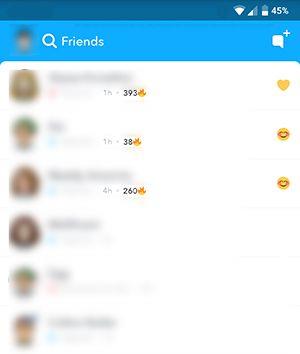
おそらく、Snapchat のレイアウトで最も難しい点の 1 つは、Snapchat 上の友達やつながりの完全なリストを簡単に表示できないことです。他のソーシャルメディアオプションとは異なり、Snapchatでは双方が各人をフォローする必要はありません。オプション メニュー内で設定を行って、ストーリーを一般公開できるようにすることができます。これにより、あなたを自分のアカウントに追加した人は誰でも、あなたのコンテンツを簡単に表示して自分のページに追加できるようになります。もちろん、自分のフィードで相手の Snap ストーリーを表示している場合は、相手があなたを再度追加したかどうかを判断する方法がないかもしれません。
Snapchat で誰かがあなたをフォローしているか、またはあなたをフォローバックしているかを確認しようとするときに最初に行うことは、アプリケーションを開いて左側のパネルに指をスライドさせることです。「友達」タブとして知られるこのタブは、友達とコミュニケーションをとるための主な場所です。昨年の再設計以来、Snapchatのユーザーはこのタブを使用して、プライベートな写真やビデオの閲覧からストーリーのチェックまで、友人間のあらゆるコミュニケーションにアクセスできるようになった。このパネルの上部には検索バーがあり、Snapchat で個人的にフォローしている人の名前を入力できるため、Snapchat であなたをフォローしている人の名前を簡単に追跡できます。このリストは時系列順ではありません。2019 年のほとんどのソーシャル メディア アプリと同様に、Snapchat は、ユーザーとのコミュニケーションの両方に基づいて、次に誰と話したいのかを推測しようとします。
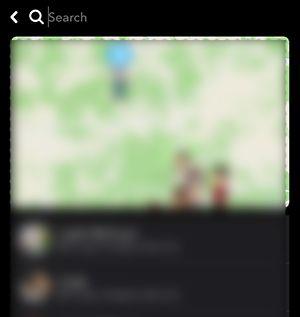
このタブには明示的には記載されていないかもしれませんが、[友達] タブは一種のプロトフレンド リストとして機能し、ここでフォローされているかどうかをプレビューする簡単な方法です。テスト アカウントでは、友達リストに表示される 50 人を超えるフォロワーをチェックしました。アプリに登場する全員が共通の友人で、私たちをフォローバックしてくれていました。つまり、問題なくコミュニケーションしたり、位置情報を送信したり、友人限定のプライベートな Snap ストーリーを閲覧したりすることができました。ここで特定の友達を検索することもできます。これは、誰かがあなたをフォローバックしているかどうかを知る良い方法です。あなたがフォローしている人全員がSnapchat内の検索に表示されますが、あなたがフォローしている人全員が実際の友達限定タブに表示されるわけではありません。お互いに共通の友達ではない場合、代わりに彼らのストーリーが [Discover] タブに表示されます。
それでも、「友達」タブを使用するだけでは、Snapchat でフォローしている誰かがあなたをフォローバックしていることを確実かつ疑いなく保証するには不十分です。そのためには、新しい方法が必要です。結局のところ、デジタル ライフに関しては、確信を持てすぎるということはありません。
Snapchatで誰かがあなたをフォローしているかどうかを確認する方法
,あなたがフォローしている誰かがSnapchatであなたをフォローバックしているかどうかを知るのは非常に簡単であることに驚かれるかもしれません。Snapchat自体は明示的には述べていないが、アプリには実際、あなたとあなたがフォローしている人がプラットフォーム上で共通の友達なのか、それともあなたが彼らの公開スナップのみをフォローしているのかを知る秘密の方法がある。これは予想外のことであり、正直なところ、Snapchat に詳しくない場合は、何を調べればよいのかさえわからないかもしれません。しかし、人々が誰をフォローしているか知りたいという気持ちを考えると、なぜSnapchatがこのオプションを非表示にしたのかは謎だ。
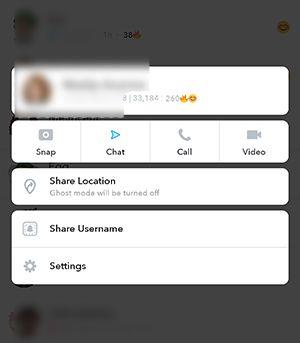
Snapchat の重要な部分であるスナップ スコアを理解する方法を見てみましょう。
以前、Snap スコアとその意味、そして Snapchat でのアクティビティを判断するのにどのように役立つかについて説明しました。これらは Snapchat の初期から存在しており、常にプロフィールにバッジとして存在し、誰かが自分のアカウントにあなたを追加するたびに表示されます。スナップ スコアの正確な計算式は決して公開されていませんが、送信したスナップの数と受信したスナップの数を決定するためにスコアが使用されていることは明らかです。一部の人にとっては、スナップスコアを競い、高めることがすべてです。他の人にとっては、それらは無意味な楽しみであり、Snapchat でのコミュニケーションにどれだけの労力を費やしたかを知るのに役立つ興味深い統計です。それでも、Snapchat の多くのユーザーはそれらについてまったく考えていない可能性があり、Snapchat が正確な意味を説明しようとしないことを考えると、彼らを責めることはできないと考えています。
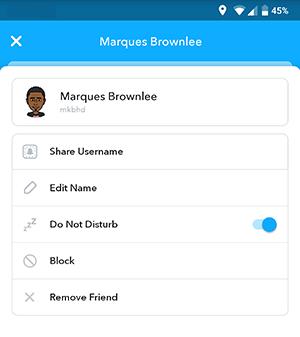
では、Snapchat で誰かがあなたをフォローバックしているかどうかを確認する方法について説明するときに、なぜここで Snap スコアについて言及するのでしょうか? なぜなら、スナップ スコアは、あなたがこれまで知らず知らずのうちに無視してきた誰があなたをフォローしているかを知るための秘密の鍵であることが判明したからです。その理由を知るには、まず [友達] タブにスライドして、画面の上部にある検索オプションを選択します。プラットフォーム上で常にスナップを送信している親友の名前を入力します。名前をクリックし、トップパネルの左側にある三本線のメニューアイコンをタップしてプロフィールを開きます。Snapchat の表示名の下には、ユーザー名、Snap スコア、共有したストリークが表示されます。
次に、一般的な [友達] タブに戻り、上部の検索バーを再度選択します。今回は、Snapchat アカウントを持つ有名な有名人であるフォローしている人、またはプラットフォーム上に公開ストーリーが設定されていることがわかっているフォローしているアカウントを入力します。これにより、この相手とのチャット画面が再び開き、そのプロフィールを読み込むことができます。今回も、アプリ上で選択したユーザー名とともに表示名が表示されます。ただし、ユーザー名の横に Snap スコアのリストがないことに気づくでしょう。番号や識別子はなく、空白スペースだけです。これは、あなたがその人と共通の友人ではないためです。代わりに、あなたはその人のアカウントを追加し、自分の裁量で公開ストーリーを閲覧できるようになります。基本的に、それらを表示することはできますが、コンテンツは独自のフィードに追加されません。彼らが投稿したものを見ると、
Snapchatで誰かがあなたを削除したかどうかを確認する方法
Snapchat 内で友達リストを表示する方法と、Snapchat でフォローしている人があなたをフォローバックしたかどうかを確認する方法がわかったので、これらの手順の両方を一緒に使用して、以前にフォローしていた人がいるかどうかを確認できます。あなたはSnapchat上であなたを削除しました。しかし、気をつけてください。この道の先には、恨みと潜在的な不健全な強迫観念が横たわっています。
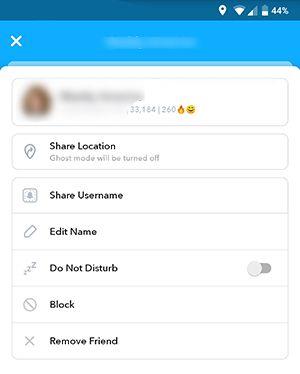
まず、友達リストで相手の名前を検索する必要があります。友達リストからあなたを削除し、スナップとストーリーが友達のみに設定されている場合、それらはあなたのリストにはまったく表示されません。これは、誰かがあなたをアカウントから削除したかどうかを簡単に判断する方法です。友達リストとプロフィールの検索結果の両方にその人が表示されなくなる可能性が高いためです。ただし、ストーリーが公開設定されている場合は、さらに問題が発生します。アカウントが公開に設定されていると誰のスナップ ストーリーも見ることができるため、友人があなたをスナップ アカウントから削除したことを疑いもなく確実に知ることができないという問題に遭遇します。
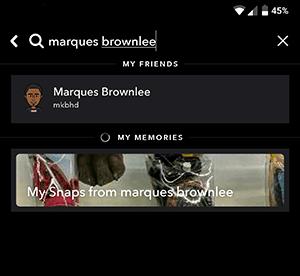
ただし、プロフィールでスナップ スコアを検索する方法がわかっている場合を除きます。したがって、Snapchat の閲覧済みストーリー リストに特定の友人の名前が表示されなくなった場合は、その友人のプロフィールを調べて、単にアプリ上であなたのストーリーを積極的に見ていないのかどうか (つまり、実際には見ていないのか) を確認してください。 Snap 上のストーリーを見ている)、またはアプリから削除されたかどうか。前者の場合でも、プロフィール内の名前の横にスナップ スコアが表示されます。ただし、アプリケーションからあなたを削除した場合は、プロフィール リストに Snap スコアがまったく表示されなくなります。これは、あなたをリストから削除したことを意味します (または、最初からあなたを再度追加しなかった)。
誰かがあなたの友達リクエストを拒否したかどうかわかりますか?
誰かがあなたをSnapchatに再度追加したかどうかを確認する直接的な方法はあまりありません。Facebook のようなソーシャル ネットワークでは、通知だけでなく Facebook Messenger 内でメッセージも受け取ることができますが、Snapchat では物事が少し直接的ではありません。誰かがあなたをプラットフォームに追加すると通知を受け取りますが、好意が返された場合は通知されません。とはいえ、誰かがあなたをプラットフォームに再び追加したかどうかを判断するのは非常に簡単で、これらの単純なルールを使用することで、誰かがあなたのリクエストを拒否したかどうかを判断できます。
リクエストは 48 時間保留されます
誰かを追加してもステータスが 2 日間保留のままの場合は、その人が Snapchat を使用していないか、友達になりたくない可能性があります。リクエストは 48 時間後にタイムアウトするため、確実にわかるまでそれほど時間はかかりません。

数日後に再度追加できます
48 時間が経過すると、友達リクエストは消えます。Snapchat メニュー画面に戻って [友達を追加] を選択し、その人を再度追加できる場合は、元のリクエストがタイムアウトになっています。
検索で選択した場合は友達として追加できません
Snapchat メニュー画面からその人を選択しても、「追加」アイコンをタップしても何も起こらない場合、その人はあなたを積極的にブロックしています。このような場合、Snapchat では友達リクエストを送信できなくなります。
***
ソーシャル メディアを扱うときは、誰をアカウントに追加し、誰を追加していないのかを把握することが重要です。あなたのプロフィールで誰があなたをフォローしているか、そして誰があなたを無視またはフォロー解除することを選択したかを把握することは、どのソーシャル ネットワークにとっても重要な鍵ですが、Snapchat では、アプリケーション上のほとんどのコンテンツのステータスが消えるため、これが特に重要になります。友達が実際にあなたのコンテンツを見ているかどうかを確認したい場合は、友達リストの見方と、Snapchat で誰かがあなたをフォローバックしているかどうかを判断する方法を知ることが重要です。
このアプリでは簡単ではありませんが、その理由はよくわかりませんが、友達の Snap スコアを簡単にチェックできる機能のおかげで、Snapchat 上の誰かと友達かどうかを知るのは実際には非常に簡単ですやるべきこととそのコツを知れば、かなり賢く感じることができます。ほとんどの人にとって、スナップ スコアはアプリの最も重要な機能とは考えられていないかもしれませんが、実際に Snapchat で誰があなたをフォローしているかを判断しようとする場合、それはソーシャル メディアの武器の重要なツールになります。したがって、次回、Snapchat で誰かがあなたをフォローしているかどうかわからないときは、自分で探偵作業をしようとして時間を無駄にしないでください。代わりに、相手のプロフィールをチェックして、Snapchat で友達を判断するための究極の鍵となる Snap スコアが表示されるかどうかを確認してください。
VPNとは何か、そのメリットとデメリットは何でしょうか?WebTech360と一緒に、VPNの定義、そしてこのモデルとシステムを仕事にどのように適用するかについて考えてみましょう。
Windows セキュリティは、基本的なウイルス対策だけにとどまりません。フィッシング詐欺の防止、ランサムウェアのブロック、悪意のあるアプリの実行防止など、様々な機能を備えています。しかし、これらの機能はメニューの階層構造に隠れているため、見つけにくいのが現状です。
一度学んで実際に試してみると、暗号化は驚くほど使いやすく、日常生活に非常に実用的であることがわかります。
以下の記事では、Windows 7で削除されたデータを復元するためのサポートツールRecuva Portableの基本操作をご紹介します。Recuva Portableを使えば、USBメモリにデータを保存し、必要な時にいつでも使用できます。このツールはコンパクトでシンプルで使いやすく、以下のような機能を備えています。
CCleaner はわずか数分で重複ファイルをスキャンし、どのファイルを安全に削除できるかを判断できるようにします。
Windows 11 でダウンロード フォルダーを C ドライブから別のドライブに移動すると、C ドライブの容量が削減され、コンピューターの動作がスムーズになります。
これは、Microsoft ではなく独自のスケジュールで更新が行われるように、システムを強化および調整する方法です。
Windows ファイルエクスプローラーには、ファイルの表示方法を変更するためのオプションが多数用意されています。しかし、システムのセキュリティにとって非常に重要なオプションが、デフォルトで無効になっていることをご存知ない方もいるかもしれません。
適切なツールを使用すれば、システムをスキャンして、システムに潜んでいる可能性のあるスパイウェア、アドウェア、その他の悪意のあるプログラムを削除できます。
以下は、新しいコンピュータをインストールするときに推奨されるソフトウェアのリストです。これにより、コンピュータに最も必要な最適なアプリケーションを選択できます。
フラッシュドライブにオペレーティングシステム全体を保存しておくと、特にノートパソコンをお持ちでない場合、非常に便利です。しかし、この機能はLinuxディストリビューションに限ったものではありません。Windowsインストールのクローン作成に挑戦してみましょう。
これらのサービスのいくつかをオフにすると、日常の使用に影響を与えずに、バッテリー寿命を大幅に節約できます。
Ctrl + Z は、Windows で非常によく使われるキーの組み合わせです。基本的に、Ctrl + Z を使用すると、Windows のすべての領域で操作を元に戻すことができます。
短縮URLは長いリンクを簡潔にするのに便利ですが、実際のリンク先を隠すことにもなります。マルウェアやフィッシング詐欺を回避したいのであれば、盲目的にリンクをクリックするのは賢明ではありません。
長い待ち時間の後、Windows 11 の最初のメジャー アップデートが正式にリリースされました。













